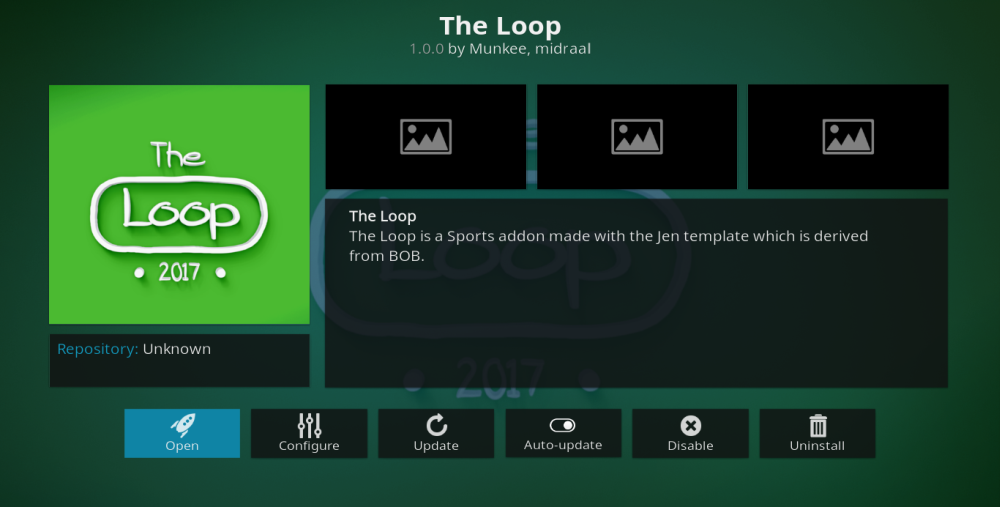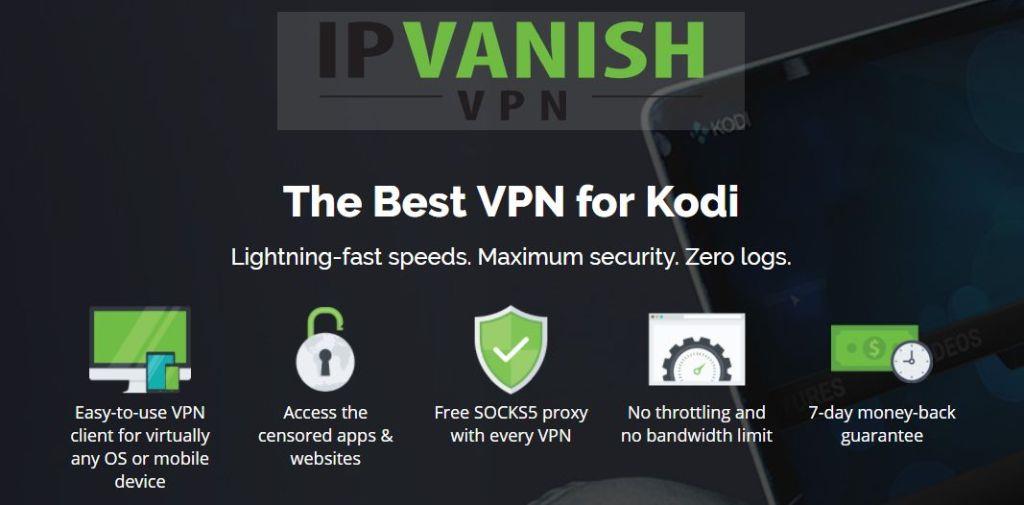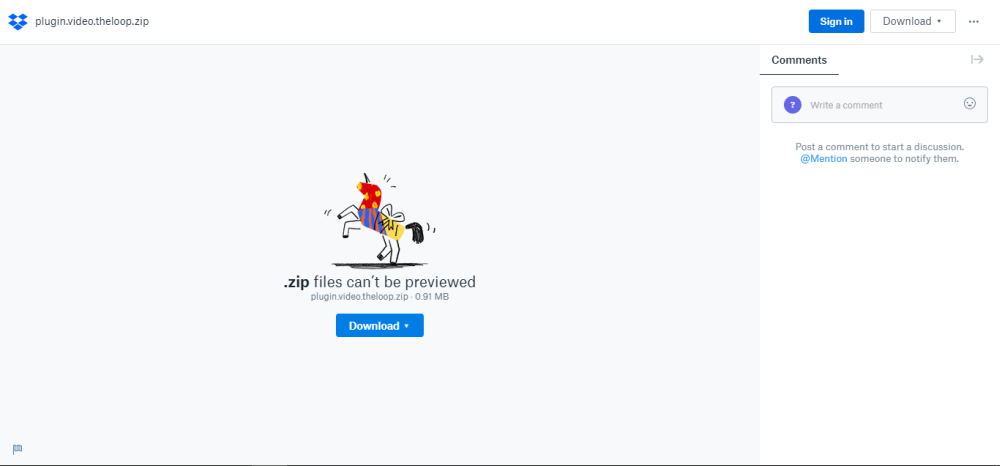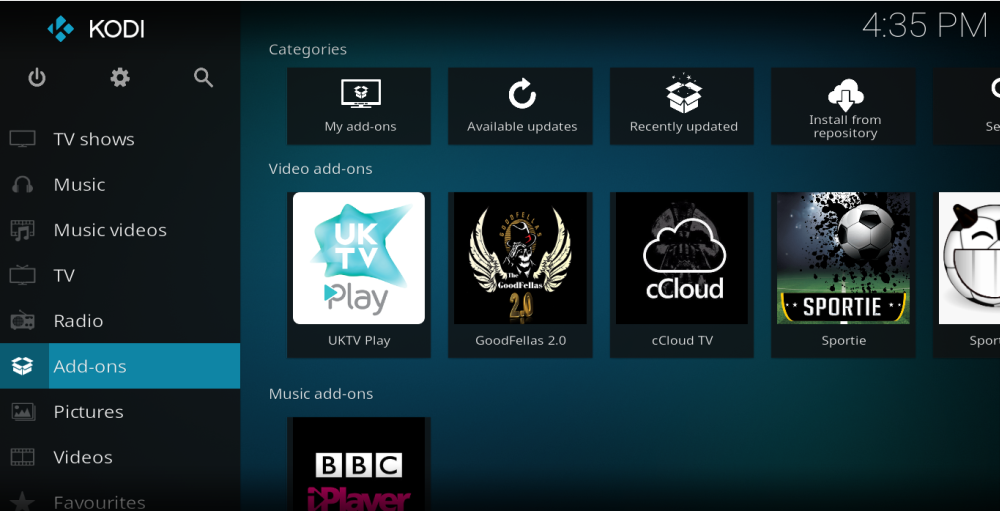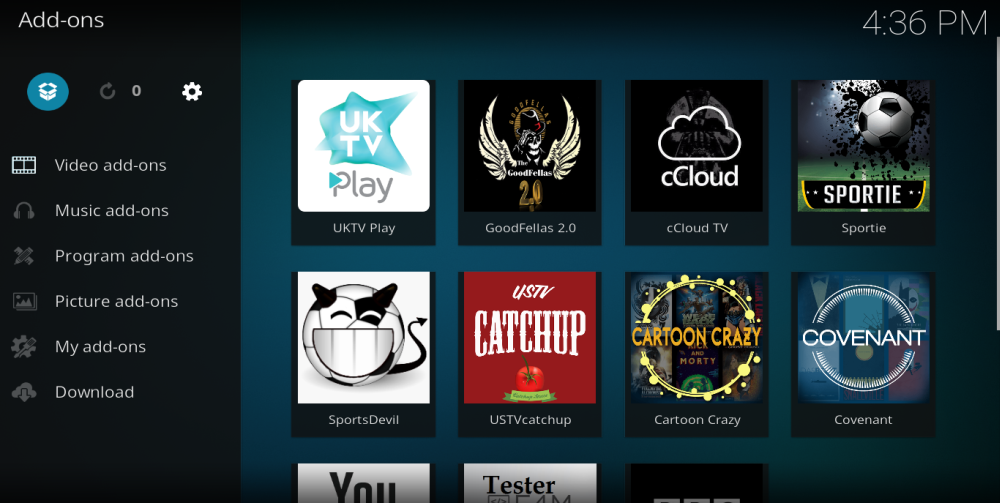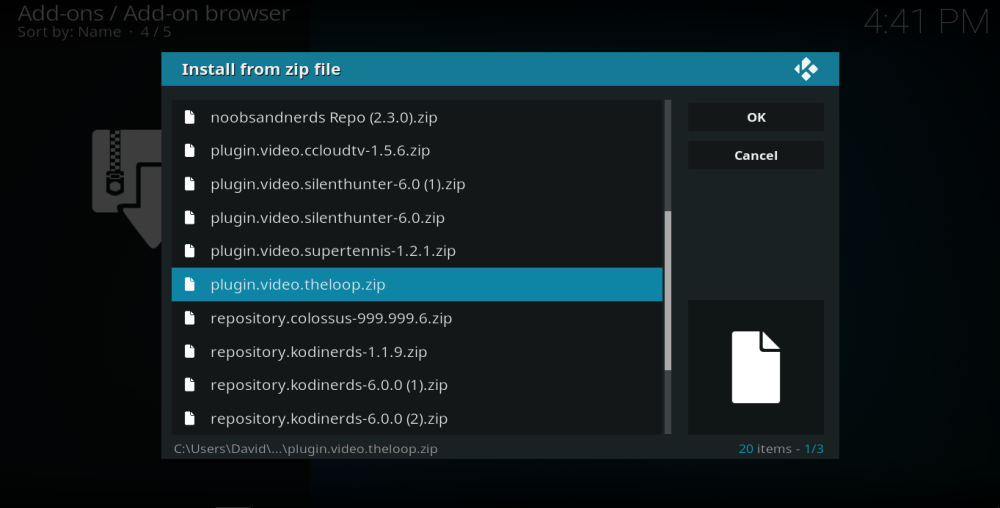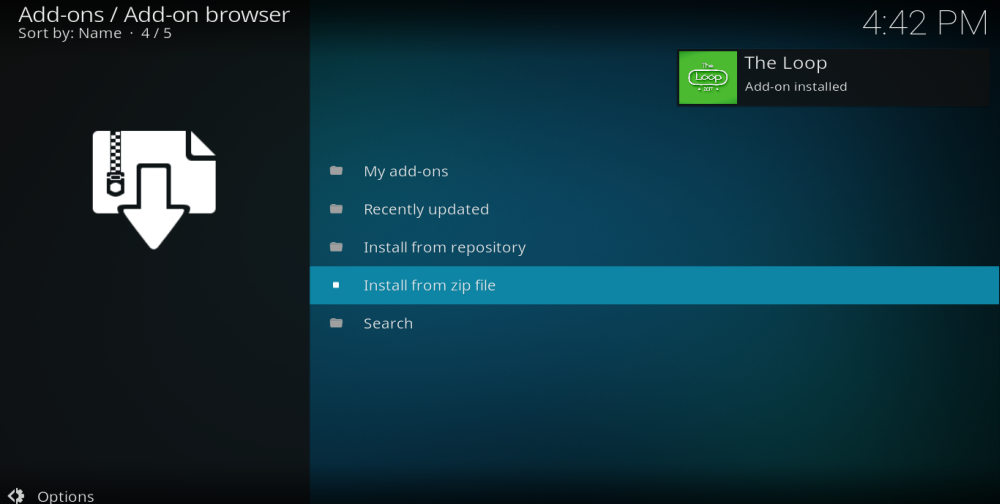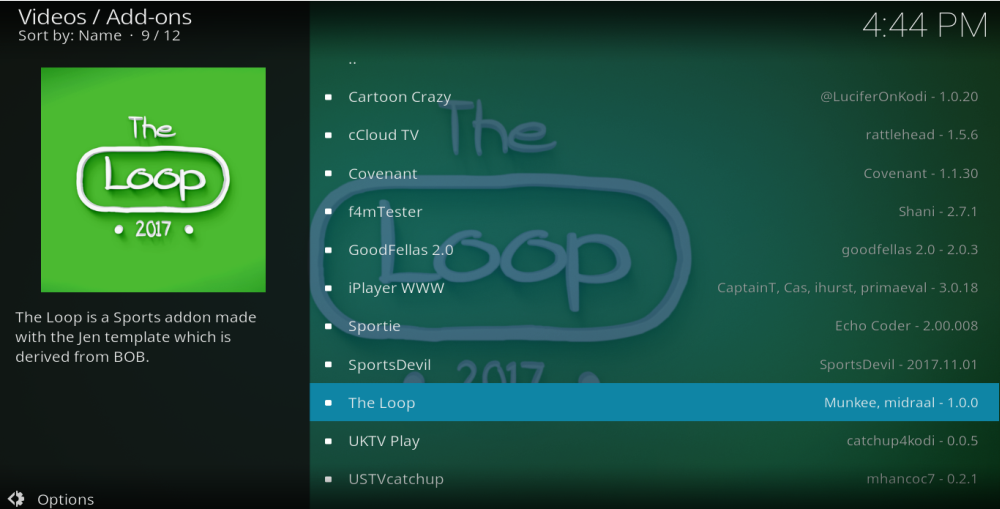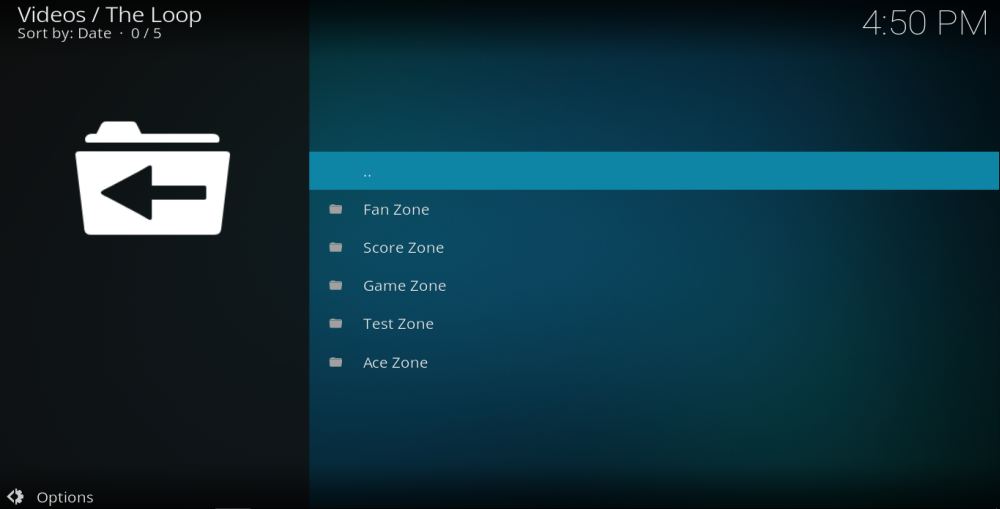2017 war ein schwieriges Jahr für Kodi-Benutzer, die gerne Live-Sport über ihren Kodi-Mediaplayer verfolgen . Inmitten einer Welle negativer Publizität und rechtlicher Anfechtungen sind einige der beliebtesten Add-ons von Drittanbietern, die Live-Sport-Feeds bereitstellten, ins Stocken geraten. Und während einige alte Favoriten bestehen bleiben, sind die Optionen, die Kodi-Benutzern zur Verfügung stehen, erheblich zurückgegangen. Es überrascht vielleicht nicht, dass jedes neue Add-on, das zuverlässige IPTV-Streams bietet, willkommen ist. Und besonders für Sportfans ist The Loop eine großartige Ergänzung zur Kodi-Addon-Bibliothek.
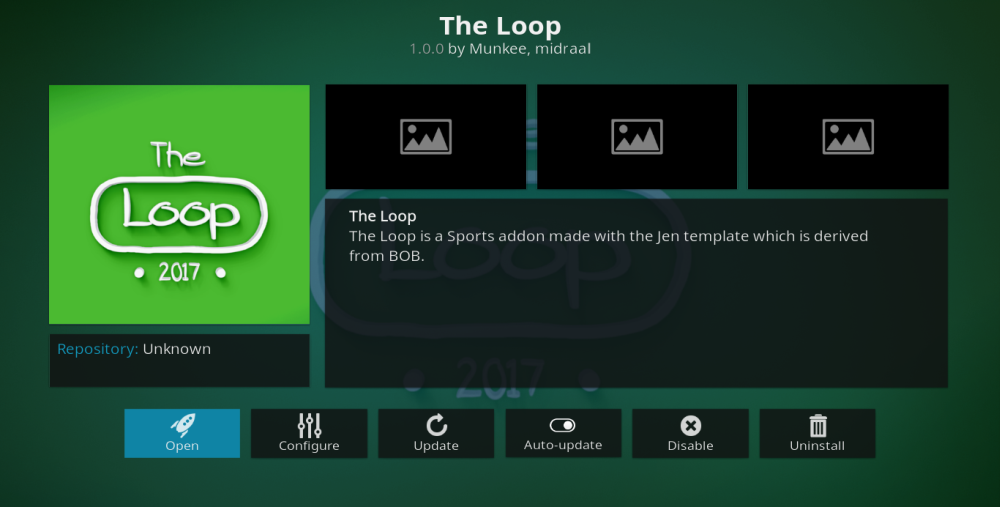
Es ist schon eine Weile her, dass ein neues Live-Sport-Add-on aufgetaucht ist, daher ist es keine Überraschung zu erfahren, dass The Loop sich bei Kodi-Benutzern bereits als beliebt erwiesen hat. Wer es jedoch zu diesem frühen Zeitpunkt herunterlädt und nutzt, muss sich darüber im Klaren sein, dass es sich noch im Beta-Stadium befindet und noch einige Probleme gelöst werden müssen. Aber trotz alledem hat auch „Loop“ einiges zu bieten und ist vor allem für Sportfans einen Download wert. In diesem Artikel zeigen wir Ihnen genau, wie das geht, und geben Ihnen einen vollständigen Überblick darüber, was das Loop-Add-on genau zu bieten hat.
Holen Sie sich das am besten bewertete VPN
57 % RABATT auf den 2-Jahres-Standardplan
Bevor Sie The Loop herunterladen, installieren Sie ein VPN
Jedem, der Live-TV- oder Sportübertragungen über ein inoffizielles Add-on wie The Loop streamt, wird dringend empfohlen, ein VPN zu verwenden. Dies liegt daran, dass einige Inhalte dieser Add-ons zwar zweifellos legal sind, andere jedoch möglicherweise nicht. Eine Reihe von Kodi-Benutzern sahen sich mit rechtlichen Konsequenzen konfrontiert, weil sie urheberrechtlich geschützte Inhalte über inoffizielle Add-ons streamten. Da Urheberrechtsinhaber, insbesondere die des großen Sportnetzwerks, Kodi derzeit besonders interessieren, wird allen Benutzern empfohlen, Vorkehrungen zu treffen, um jegliches Risiko zu minimieren. Und die beste Vorsichtsmaßnahme, die Sie treffen können, ist die Verwendung eines VPN.
Dies liegt daran, dass Sie mit einem VPN online anonym bleiben und auch alle Ihre Online-Daten verschlüsseln, sodass es nahezu unmöglich ist, Ihre Online-Aktivitäten auf Sie zurückzuverfolgen. Es gibt viele VPNs, aber bei der Auswahl des richtigen VPNs für die Verwendung mit Kodi müssen Sie vier Hauptkriterien berücksichtigen:
- Schnelle Verbindungsgeschwindigkeiten – Online-Streaming, insbesondere über IPTV-Add-ons, erfordert schnelle Verbindungsgeschwindigkeiten , aber das falsche VPN kann diese zu stark verlangsamen.
- Starke Datenschutzeinstellungen – Für maximalen Schutz bei der Verwendung von Kodi sollten Sie nach einem VPN suchen, das eine starke Verschlüsselung und auch zuverlässige Datenschutzrichtlinien für Benutzer bietet.
- Keine Einschränkungen bei Daten oder Datenverkehr – Kodi-Add-ons verwenden unterschiedliche Dateitypen zum Streamen von Inhalten. Daher benötigen Kodi-Benutzer ein VPN, das keine Einschränkungen hinsichtlich der Dateitypen hat, die Sie verwenden können. Für Kodi-Nutzer nützen auch jegliche Beschränkungen der Datenmengen nichts, da Streaming datenintensiv sein kann.
- Umfassende Serververfügbarkeit – Je mehr Server angeboten werden, desto verteilter ist die Nutzung und desto schneller dürften Ihre Verbindungsgeschwindigkeiten sein. Sie ermöglichen Ihnen auch, geografisch eingeschränktere Inhalte freizugeben.
Das beste VPN für Kodi – IPVanish
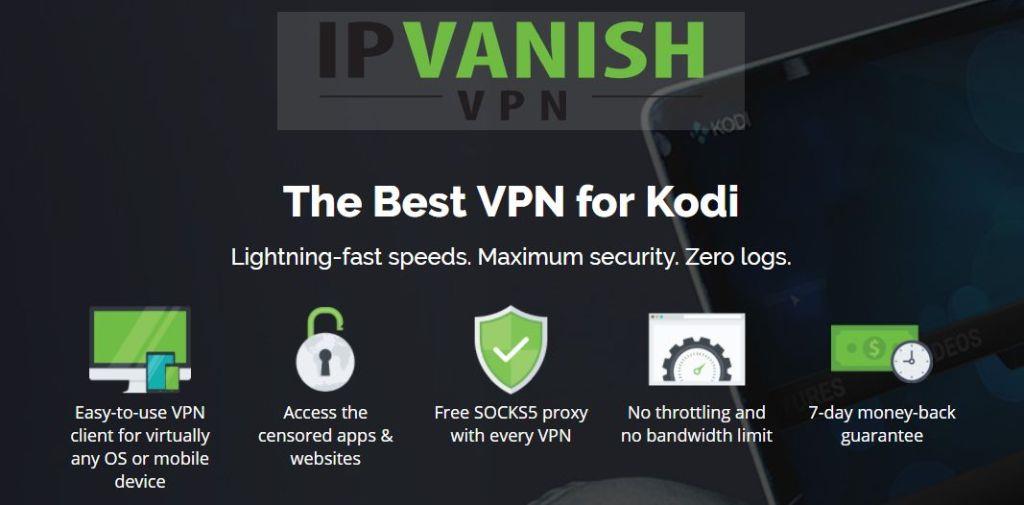
Basierend auf diesen vier Kernkriterien ist IPVanish unser empfohlenes VPN für Kodi-Benutzer . Es erfüllt alle Kriterien und noch mehr. Sie bieten hervorragende Verbindungsgeschwindigkeiten im gesamten Servernetzwerk, kombiniert mit einigen der stärksten Verschlüsselungen überhaupt und Datenschutzrichtlinien, denen Sie vertrauen können. Mit mehr als 850 verfügbaren Servern in über 60 Ländern auf der ganzen Welt können Sie nicht nur Inhalte von fast überall aus freischalten, sondern auch die Serverauslastung wird minimiert. IPVanish unterliegt außerdem keinen Einschränkungen hinsichtlich der Dateitypen oder Datenmengen. Es gibt IPVanish-Apps für nahezu jedes erdenkliche Gerät, einschließlich des Amazon Firestick. Wenn man all das zusammenzählt, ist IPVanish ohne Zweifel die beste VPN-Wahl für Kodi-Benutzer.
IPVanish bietet eine 7-tägige Geld-zurück-Garantie, was bedeutet, dass Sie eine Woche Zeit haben, es risikofrei zu testen. Bitte beachten Sie, dass Leser von Addictive Tips hier beim IPVanish-Jahresplan satte 60 % sparen können , wodurch der monatliche Preis auf nur 4,87 $/Monat sinkt.
So installieren Sie das Loop-Kodi-Addon
Da es sich bei dem Add-on „The Loop“ um ein neues Add-on handelt, kann es zum Zeitpunkt des Verfassens dieses Artikels derzeit nur als ZIP-Datei heruntergeladen werden. Zweifellos wird es irgendwann zu verschiedenen Repositories hinzugefügt, aber vorerst müssen diejenigen, die es herunterladen möchten, dies manuell tun. Lassen Sie sich davon jedoch nicht abschrecken, denn der Vorgang zum Herunterladen und Installieren von The Loop ist wirklich einfach. Sie müssen lediglich dieser einfachen Schritt-für-Schritt-Anleitung folgen:
- Zunächst müssen Sie die Loop-Zip-Datei herunterladen. Dies kann über diesen Link (https://www.dropbox.com/s/s0renb4hh9nwt04/plugin.video.theloop.zip) erfolgen, der zu einer Dropbox-Datei führt. Ignorieren Sie die Aufforderung, sich bei Dropbox anzumelden. Klicken Sie einfach auf „Herunterladen“ und dann auf „Direkter Download“.
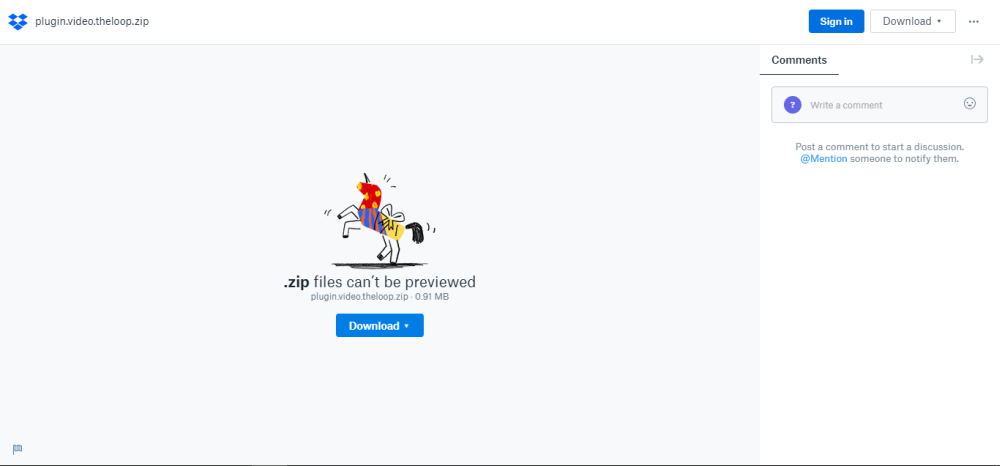
- Öffnen Sie nun Kodi und klicken Sie auf Add-ons.
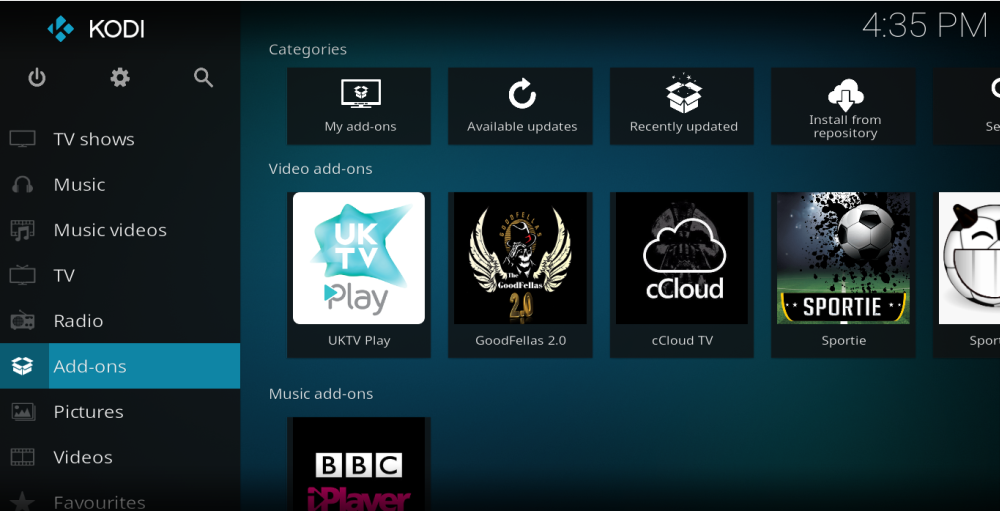
- Klicken Sie auf das Add-on-Browser- Symbol, das wie ein offenes Feld aussieht und sich oben rechts auf dem Bildschirm befindet.
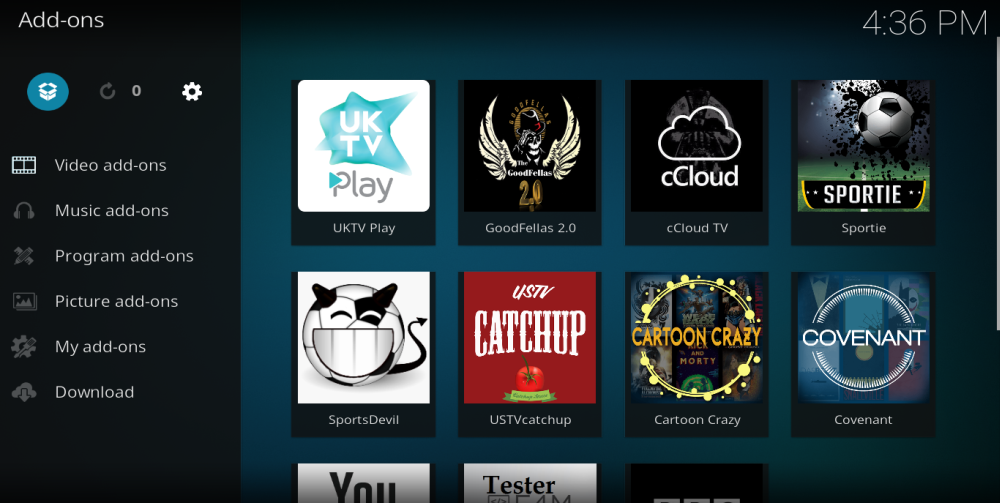
- Wählen Sie „ Aus ZIP-Datei installieren“ und navigieren Sie dann zu dem Ort, an dem Sie die Loop-ZIP-Datei gespeichert haben.
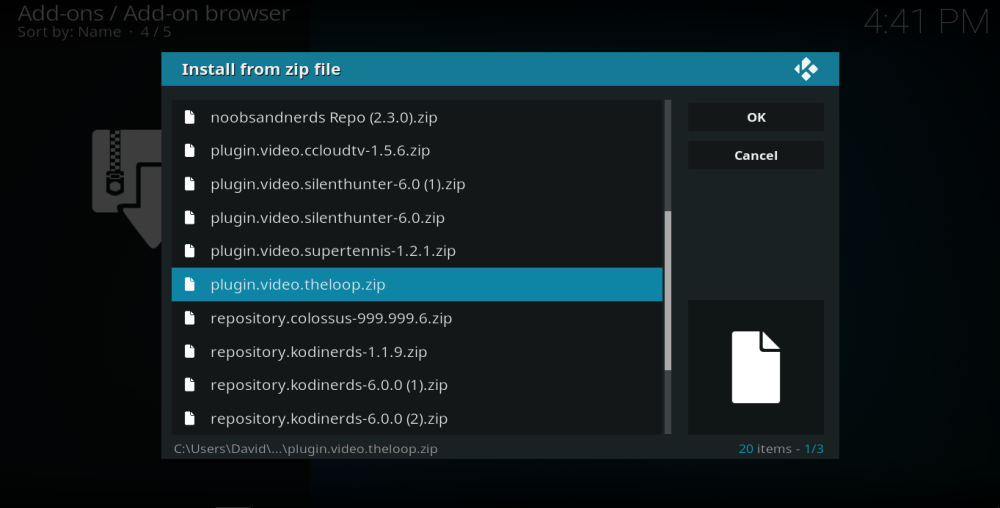
- Klicken Sie auf die ZIP-Datei. Das Loop-Add-on wird nun auf Ihrem Gerät installiert. Wenn der Vorgang abgeschlossen ist, wird oben rechts auf dem Bildschirm eine Benachrichtigung angezeigt.
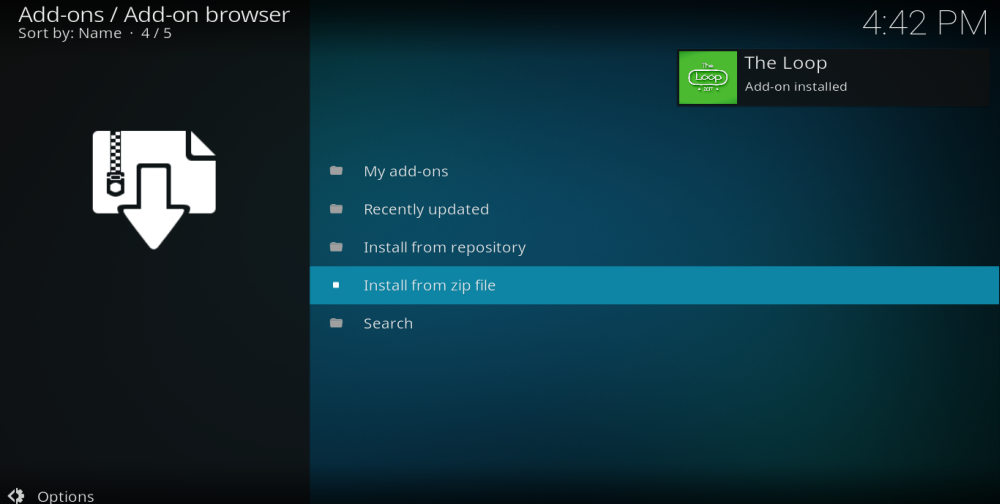
- Kehren Sie zur Kodi-Startseite zurück und klicken Sie auf Add-ons. Der Loop sollte nun aufgelistet und einsatzbereit sein.
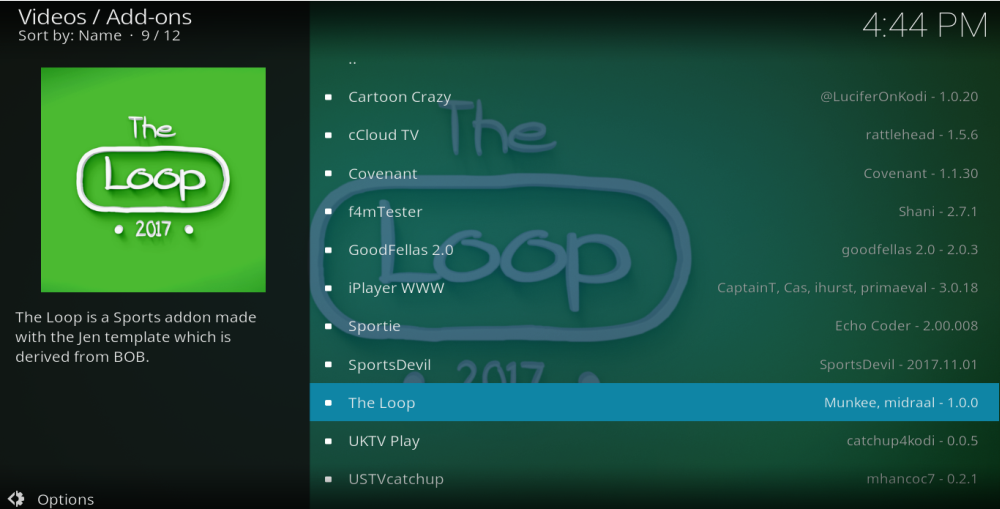
So einfach ist das wirklich! Sobald Sie das Add-on „The Loop“ installiert haben, können Sie aus einer ganzen Welt sportorientierter IPTV-Kanäle auswählen.
Das Loop Addon – Eine Rezension
The Loop steckt noch in den Kinderschuhen, aber die ersten Eindrücke deuten darauf hin, dass es sich um ein Add-on handelt, das das Potenzial hat, eines der größten und besten inoffiziellen IPTV-Add-ons für Kodi zu werden. Es gibt noch Raum für Verbesserungen, aber wie oben erwähnt handelt es sich hierbei um ein sehr neues Add-on und befindet sich derzeit noch in der Beta-Phase, sodass dies zu erwarten ist. Wer mehr über die Entwicklung erfahren möchte, kann den Entwicklern direkt auf Twitter folgen .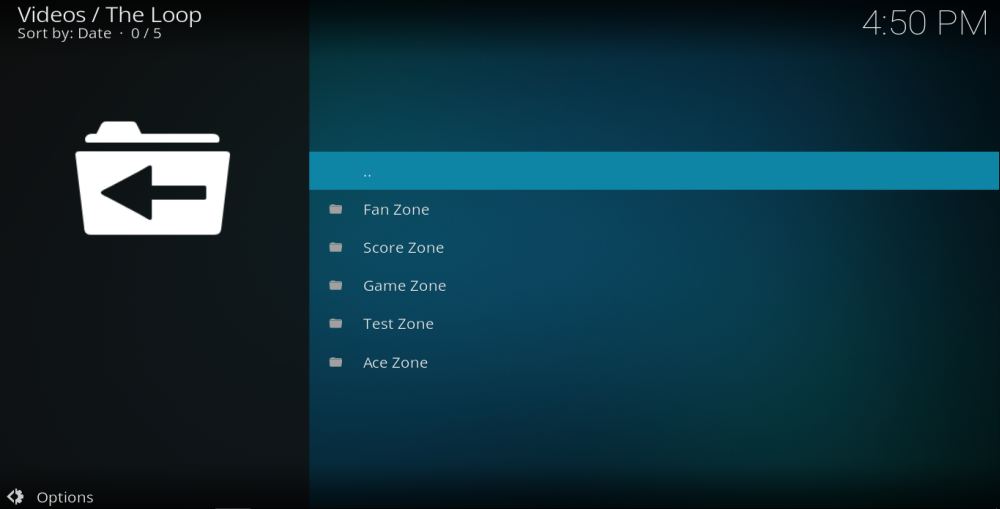
Wenn Sie The Loop zum ersten Mal öffnen, wird ein Menü mit fünf verschiedenen verfügbaren Optionen oder Zonen angezeigt. Auf den ersten Blick ist nicht sofort ersichtlich, was die einzelnen Optionen zu bieten haben. Hier ein kurzer Überblick:
- Fanzone – Der Fanzone-Bereich von The Loop enthält derzeit Links zu NFL-Spielen, die an diesem Tag gespielt werden.
- Score Zone – Score Zone ist der Fußballbereich und stellt eine Verbindung zu einer langen Liste von Fußballspielen her, die an diesem Tag gespielt werden, aufgeschlüsselt nach Ländern und nach Anstoßzeit geordnet. Zum Testzeitpunkt gab es noch ein oder zwei weitere Ereignisse, die ebenfalls auf diese Liste gerutscht waren.
- Game Zone – Diese Option verlinkt zu einer langen Liste von Sport-TV-Kanälen, zu denen die Zuschauer auch einen Live-Link genießen können.
- Testzone – Die Testzone ist vermutlich der Ort, an dem die Entwickler neue Links testen, da sie eine vielfältige Auswahl an Kanälen in keiner erkennbaren Reihenfolge umfasst. Meistens handelt es sich dabei um Sportsender, es gibt aber auch ein paar Comedy- und Unterhaltungskanäle.
- Ace Zone – Dieser Abschnitt enthält Links zu verschiedenen Acestream-Links. Damit diese Links funktionieren, müssen Benutzer außerdem das Plexus-Add-on heruntergeladen haben.
Das Loop Addon – Vor- und Nachteile
Es ist noch etwas früh, den Entwicklern von The Loop gegenüber zu kritisch zu sein, aber es gibt definitiv Raum für Verbesserungen beim Layout des Add-ons. Die Optionen im Menü sind sehr unklar und leichter identifizierbare Namen wären ein positiver Schritt. Allerdings ist es ziemlich einfach, sich zurechtzufinden, wenn man erst einmal weiß, was wohin führt. Uns gefiel nicht, dass alle Links zu Live-Spielen nach Zeit sortiert waren, es jedoch keine klare Angabe gab, welche Zeitzone verwendet wurde. Unsere beste Vermutung war GMT, da das Add-on offenbar auf Großbritannien ausgerichtet ist, aber es passte sich sicherlich nicht an unsere lokale Zeitzone an, was sich als verwirrend erweisen könnte.
Wir haben auch festgestellt, dass mehr als ein paar der angebotenen Links nicht funktionierten, aber auch dies ist etwas, das sich mit der Entwicklung des Add-Ons zweifellos verbessern wird. Ein Vorteil für sie ist, dass die Links scheinbar regelmäßig aktualisiert werden, was die Wahrscheinlichkeit erhöht, dass sie funktionieren. Bei den funktionierenden Links war die Qualität der Streams im Allgemeinen gut. Wir sind auf keine HD-Inhalte gestoßen , aber alle funktionierenden Links erwiesen sich als mehr als gut anzusehen und wir hatten keine großen Probleme mit der Pufferung.
Das Loop Addon – Schlussfolgerungen
Es ist zweifellos positiv zu sehen, dass ein neues Sport-IPTV-Add-on für Kodi auf den Markt kommt. The Loop hat viel Potenzial, aber im Moment gibt es noch ein paar Probleme, die gelöst werden müssen. Der Hauptgrund ist die Anzahl der darin enthaltenen defekten Links. Wir können jedoch nicht genug betonen, dass sich dieses Add-on noch in der Beta-Phase befindet und wir große Dinge erwarten werden, wenn es vollständig auf den Markt kommt.
Im Moment würden wir Kodi-Benutzern sicherlich nicht empfehlen, sich für ihr Live-Sport-Streaming allein auf The Loop zu verlassen. Aber es verdient auf jeden Fall einen Platz in ihrer Kodi-Bibliothek neben SportsDevil und Sportie. Behalten Sie den Loop im Auge, denn wenn er fertig ist, verspricht er, diese beiden Add-ons um den Titel des besten Live-Sport-Add-ons für Kodi herauszufordern.
Wie waren Ihre Erfahrungen mit diesem neuen Add-on? Welche Funktionen hoffen Sie, dass The Loop in Zukunft mit zunehmender Reife enthalten wird? Gab es Probleme bei der Installation? Lass es uns unten in den Kommentaren wissen!